VLC Media 是一款多功能媒體播放器應用程序,本質上比 Windows 11 中的默認 Windows Media Player 應用程序提供更多的功能和兼容性選項。但是,許多用戶經常難以將 VLC Media Player 應用程序設置為 Windows 11 PC 或筆記本電腦上的默認媒體播放器應用程序,並繼續堅持使用 Microsoft 的媒體播放器應用程序。
因此,如果您正在尋找有關如何將 VLC Media Player 設置為 Windows 11 中的默認媒體播放器的深入指南,本文應該會有所幫助。在本指南中,我們提供了將 VLC 媒體播放器應用程序設置為 Windows 11 電腦或筆記本電腦上的默認媒體播放器應用程序的分步方法。請在以下部分中查看它們,並確保讀到最後。
現在,在更改 Windows 11 中的默認媒體播放器應用程序時,相當容易,儘管該過程比更改其他操作的默認應用程序要長得多。這主要是因為媒體文件有大量的文件類型,例如 .mp4、.mp3、.mov、.3gp 等。
因此,如果您想更改 Windows 11 PC 或筆記本電腦上的默認媒體播放器應用程序,則必須針對每種可用文件類型手動更改它。但是,您可以使用另一種方法將 VLC Media Player 設置為 Windows 11 中特定文件類型的默認媒體播放器應用程序。
在以下部分中查看將 VLC Media Player 設為 Windows 11 中默認媒體播放器應用程序的兩種方法。
1.通過Windows 11設置
您可以通過 PC 或筆記本電腦上的“設置”應用更改默認媒體播放器應用並將 VLC Media Player 設置為 Windows 11 中的默認播放器。請按照下面的步驟來執行此操作:
1.使用 Windows + I 啟動設定Windows 11 中的應用程序。
另請閱讀:VideoLAN 致力於在 Vision Pro 上發布 VLC 媒體播放器
2.前往應用程式左側導航欄上的選項卡,然後單擊默認應用程序右側窗格中的選項。
3.現在,使用下面的搜索欄設置應用程序的默認值節至找到 VLC 媒體播放器應用程序並單擊打開默認設置。
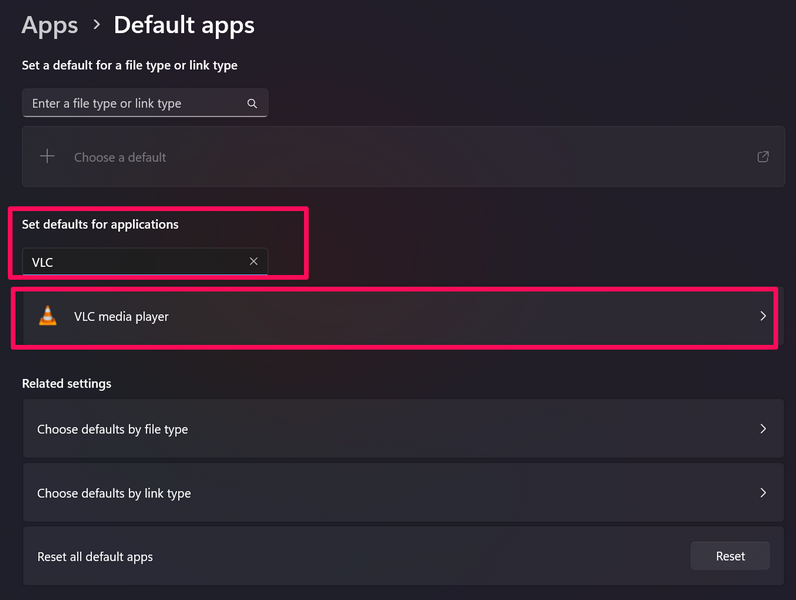
4.在這裡,您會發現一長串不同的媒體文件類型並列出了相應的默認應用程序。
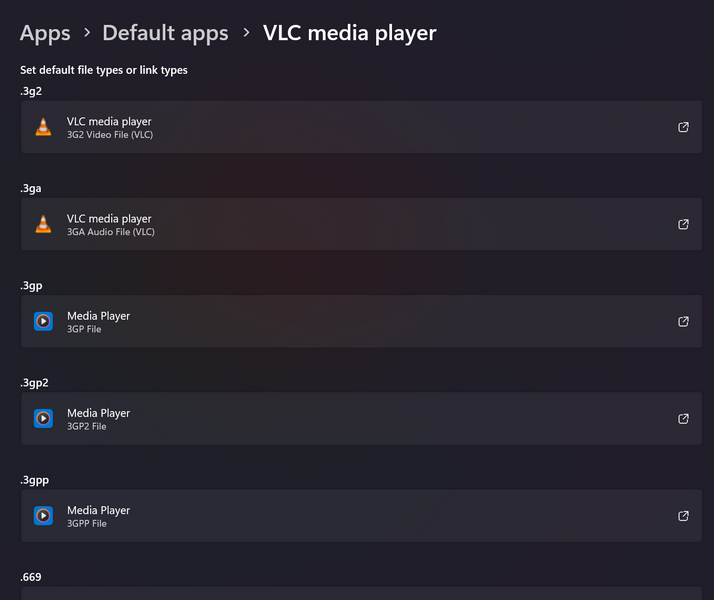
5.在此頁面上,您必須單擊每種文件類型(或您最常使用的)和將 VLC 媒體播放器應用程序設置為默認應用程序對於這些。
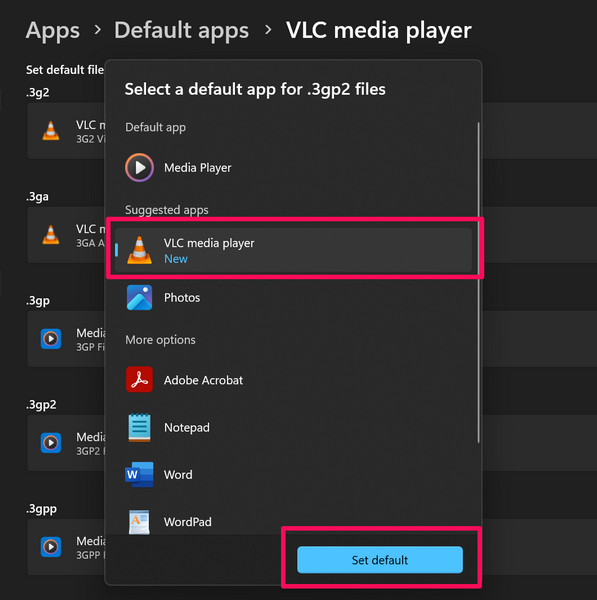
在 Windows 11 中手動更改所有媒體文件類型的默認應用程序可能是一項繁瑣的任務。因此,我們建議您找到常用的媒體文件類型,並將其設置為在 Windows 11 中使用 VLC Media Player 打開。
否則,您可以查看下一個方法,使用該方法可以將 VLC Media Player 設置為 Windows 11 中特定文件類型的默認媒體播放器應用程序。
2. 通過媒體文件的右鍵單擊上下文菜單
您可以使用另一種簡單方法將 VLC Media Player 設置為 Windows 11 中特定媒體文件類型的默認應用程序,即通過文件的右鍵單擊上下文菜單。假設您想要更改 Windows 11 中 .mp4 文件的默認應用程序,並將它們設置為始終使用 VLC Media Player 打開,而不是 PC 或筆記本電腦上的 Windows Media Player 應用程序。您可以使用以下步驟來執行此操作:
1. 找到 .mp4 文件在您的 Windows 11 電腦或筆記本電腦上。如果您不確定文件類型,可以隨時將光標懸停在文件上以顯示浮動信息 UI 來仔細檢查。
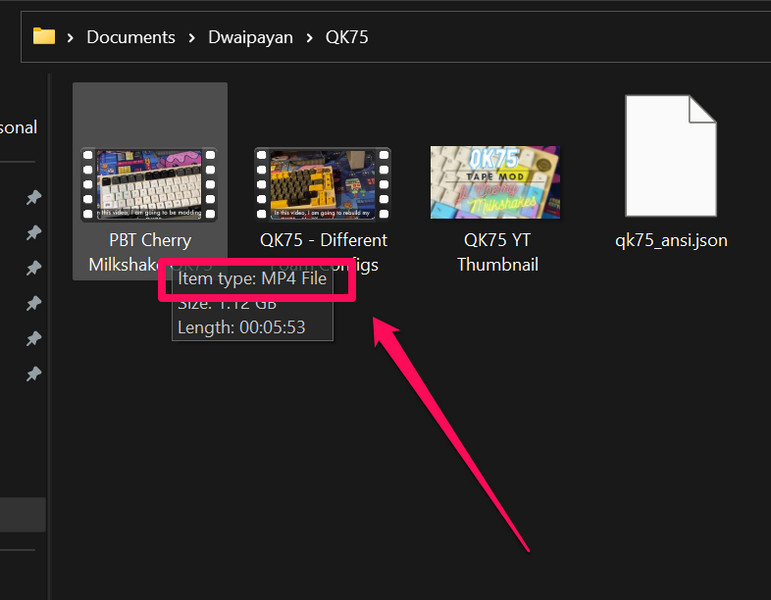
2.下一個,右鍵單擊該文件並將光標移至打開方式為上下文菜單上的選項。
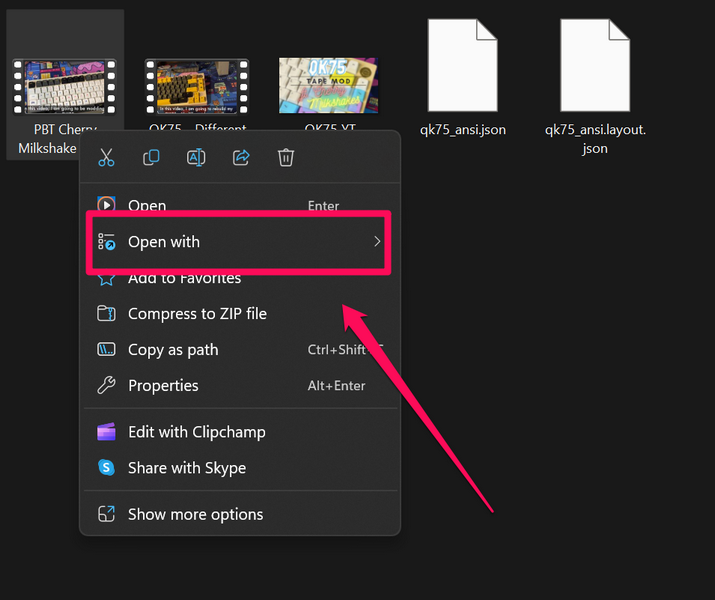
3.在溢出菜單上,單擊選擇另一個應用程序選項。
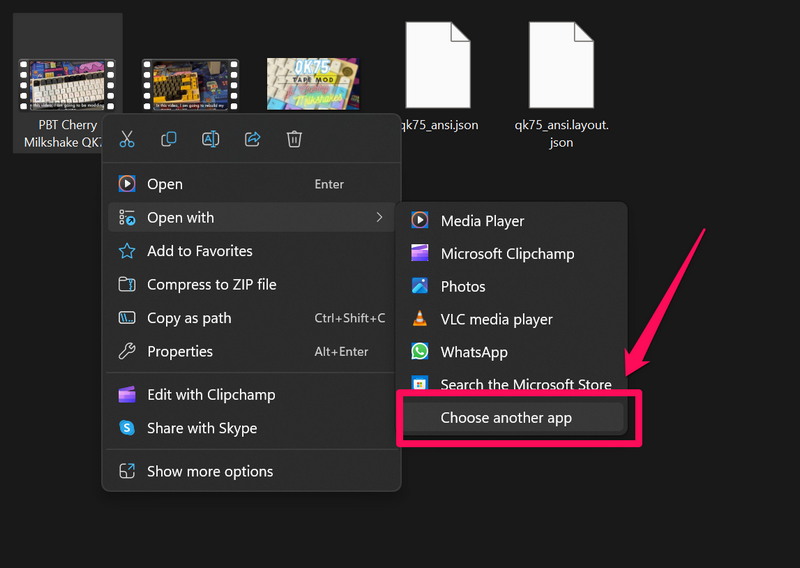
4.在下面的窗口中,選擇 VLC 媒體播放器應用程序在列表中,然後單擊總是下面的按鈕。
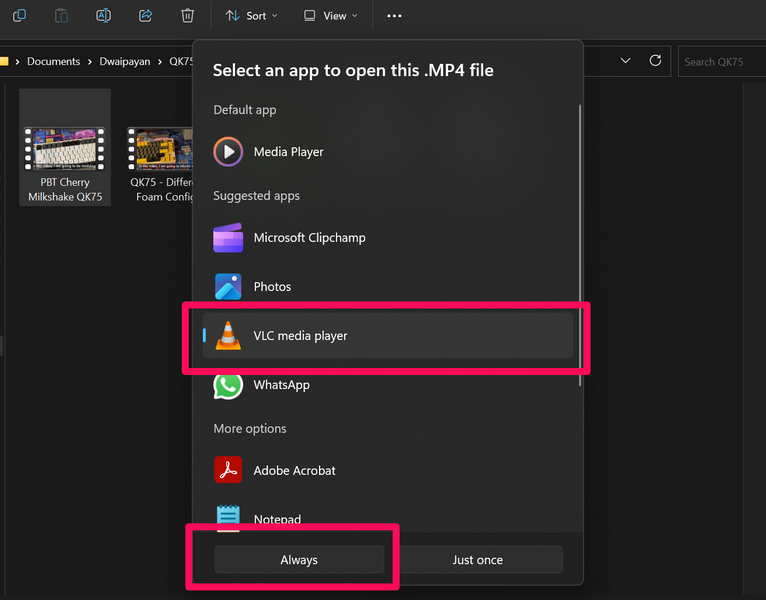
5.現在,.mp4 文件將開始在 Windows 11 PC 或筆記本電腦上的 VLC Media Player 中播放。當您在上一步中選擇“始終”選項時,Windows 11 現在將使用 VLC 媒體播放器打開所有 .mp4 文件在您的設備上。
因此,使用此方法,當您在工作流程中實際在 PC 或筆記本電腦上遇到不同文件類型時,您可以將 VLC Media Player 設置為不同文件類型的默認媒體播放器應用程序。與通過 Windows 11 中的“設置”手動將 VLC Media Player 設置為每種媒體文件類型的默認應用程序相比,這可能更容易、更省力。
常見問題解答
如何更改 Windows 11 中的默認媒體播放器?
您可以通過“設置”應用程序或通過 PC 或筆記本電腦上媒體文件的右鍵單擊上下文菜單來更改 Windows 11 中的默認媒體播放器應用程序。在 Windows 設置應用程序中,您可以轉到應用程序選項卡下的默認應用程序設置來更改默認媒體播放器應用程序。或者,您可以通過媒體文件右鍵單擊上下文菜單上的“打開方式”選項來更改它。
Windows 11 中的默認媒體播放器是什麼?
Windows 11中的默認媒體播放器應用程序是微軟去年發布的新媒體播放器應用程序。它取代了 Windows 平台上舊的 Windows Media Player 應用程序、Windows 10 Groove Music 應用程序和 Microsoft Movies & TV 應用程序。
現在您可以輕鬆地將 VLC 媒體播放器設置為 Windows 11 中的默認媒體播放器!
那麼,就這樣吧!這就是關於如何將 VLC 媒體播放器應用程序設置為 Windows 11 PC 或筆記本電腦上的默認媒體播放器應用程序。我們希望本指南可以幫助您將上述媒體播放器應用程序設置為設備上的默認應用程序。如果確實如此,請在下面的評論中告訴我們。
同時,如果您在 Windows 11 電腦或筆記本電腦上遇到 VLC 媒體播放器的任何其他問題,您可以通過提供的鏈接查看我們有關如何修復 VLC 媒體播放器在 Windows 11 中無法工作的深入指南。
